Si bien añadir un vendedor al momento de registrar una venta en PDV (Punto de Venta) no es un paso obligatorio, se recomienda hacerlo para facilitar el seguimiento de las ventas de cada empleado.
Para poder hacerlo, primero deberás registrar al vendedor como usuario en el administrador de tu Tiendanube y otorgarle acceso al PDV. A continuación, te mostramos cómo hacer esta configuración.
¡Vamos a los pasos!
1. Sumar al vendedor como usuario
Helpjuice Warning Callout Title
La posibilidad de asignar permisos diferentes a los usuarios del administrador no está disponible en todos los planes. Podés consultar las funcionalidades disponibles en nuestra web de planes y precios.
1. Acceder al administrador con el mail de registro de la tienda o un perfil que tenga acceso total a todas las secciones del administrador.
2. Hacer clic en “Configuración” y después en “Usuarios y notificaciones”.
3. Clic en el botón “+ Agregar”.

4. Se abrirá un formulario para registrar un nuevo usuario. Deberás completar los campos que aparecen (nombre, apellido, e-mail del usuario). a

5. A continuación, verás la lista de permisos a otorgar al usuario. Activar la opción “Acceso al punto de venta”, que es la que le dará acceso a esta sección.

6. Finalmente, verás un campo para crear una contraseña. Recomendamos usar una contraseña estándar e indicar a los empleados que la cambien más tarde al iniciar sesión en la plataforma.

7. Por último, clic en “Guardar”.
¡Listo!
Ya añadiste al vendedor como usuario de la tienda. Ahora te mostraremos cómo añadirlo a la venta en el punto de venta.
2. Adicionar vendedor al registrar la venta en PDV
1. Acceder al administrador de Tiendanube.
2. En la sección “Canales de venta”, hacer clic en "Punto de venta".
3. A continuación, seleccionar "Ir a Punto de venta" para acceder al panel de administración.

4. Clic en “Buscar productos” o escanear el código de barras para adicionar el producto en el carrito.
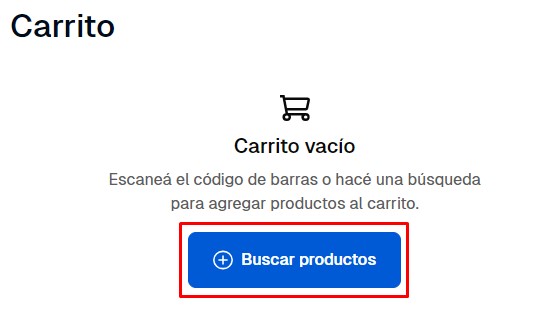
5. Después, cliquear en el campo “Vendedor” y seleccionar el que corresponda.

6. Seguir los demás pasos para registrar la venta. Podés verlos en: ¿Cómo registrar tus ventas en Punto de Venta?
¡Listo!
La venta con el nombre del vendedor se ha registrado y podrás verla en el listado de ventas del panel del Punto de venta.
Helpjuice Info Callout Title
Podés ver más sobre el funcionamiento de la pantalla de ventas de PDV en: ¿Cómo funciona la pantalla de ventas en Punto de Venta?



























